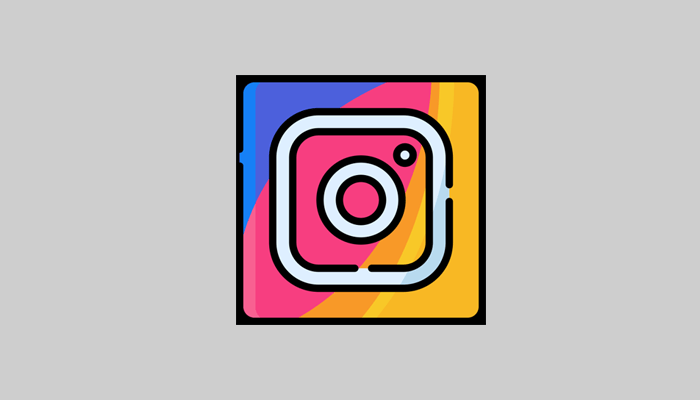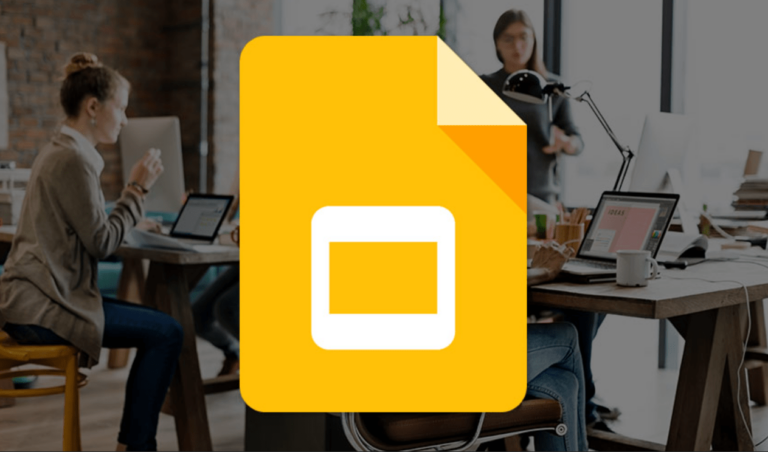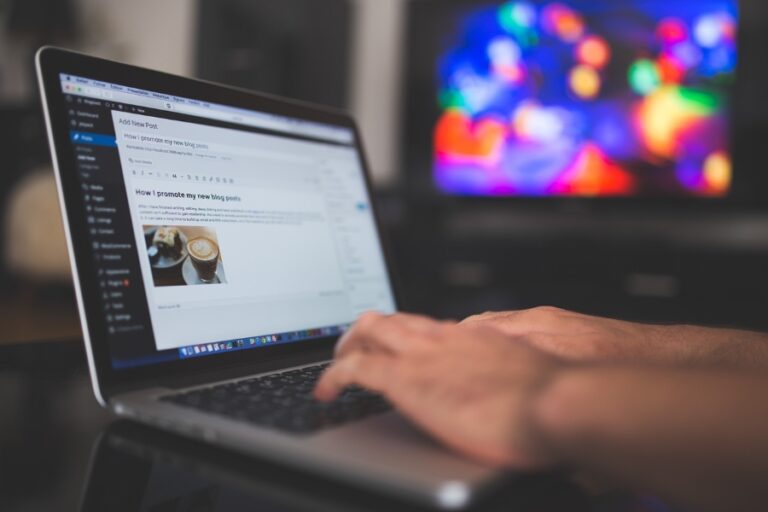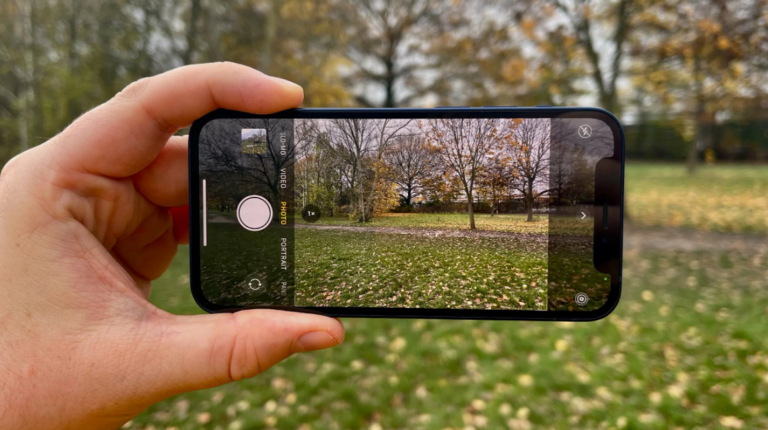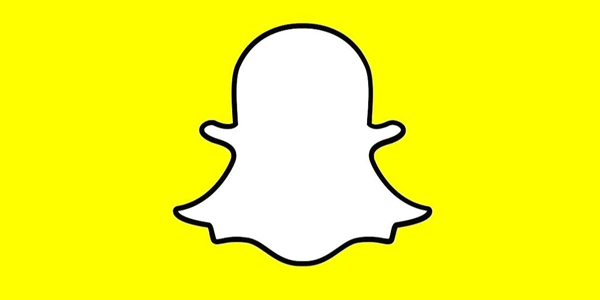Как да добавите преходи в CapCut
Всички говорят за редактиране на видео, но никой никога не споменава колко мощни са всъщност преходите. Това, което стои между добре редактираното видео и едно „добро“ видео, не са само анимациите и фоновата музика, но и изборът и потокът от преходи. за щастие, CapCut прави лесно добавянето на преходи към вашето видео и всичко това от комфорта на вашия смартфон или таблет.

В тази статия ще научите как да добавяте преходи към вашите видеоклипове, за да изведете тези CapCut видеоклипове на следващото ниво.
Как да добавите преходи
Программы для Windows, мобильные приложения, игры - ВСЁ БЕСПЛАТНО, в нашем закрытом телеграмм канале - Подписывайтесь:)
CapCut превзе интернет през последните няколко години като най-удобния за мобилни устройства видео редактор и приложението безспорно е отлично в това, което прави. Той разполага с множество функции за редактиране на видео и една страхотна функция е добавянето на преходи към вашето видео.
Ето как да добавите преход към вашите видеоклипове с помощта на приложението:
- На телефона си стартирайте Приложение CapCut.

- Кликнете върху изпълнимия модул, който казва „Нов проект“.

- Изберете клиповете, към които искате да приложите преходи, и щракнете върху „Добавяне“.

- Сега трябва да видите вашите клипове на времевата линия.

- В пресечната точка на клиповете трябва да видите бяла икона с малка вертикална линия между тях. Продължете и кликнете върху полето.

- Щракнете върху прехода от вашите опции за преход. Като плъзнете белия кръг през линията за продължителност, можете също да манипулирате колко дълго ще продължи преходът.

- Докоснете „Прилагане към всички“, за да приложите прехода към всички клипове на времевата линия.

- Изберете иконата на отметка в долния ляв ъгъл на екрана, за да приложите преходите.

- Докоснете стрелката в горния десен ъгъл на екрана, за да експортирате видеоклипа си в локалното хранилище.

След като експортирането приключи, можете също да споделите видеоклипа в различни социални медийни платформи директно от приложението, като щракнете върху иконите в долната част на екрана.
Как да добавите преход към единичен клип с помощта на CapCut
Стъпките по-горе илюстрират как да добавите преходи към множество видеоклипове. Но какво ще стане, ако имате един видеоклип и искате да добавите преход? Е, също е сравнително просто.
Ето как да го направите:
- На началния екран на вашето приложение CapCut докоснете „Нов проект“.

- Изберете клипа, към който искате да добавите преход от вашия албум, и щракнете върху „Напред“.

- Плъзнете бялата вертикална линия до конкретната част от видеоклипа, където искате да добавите преход.

- Натиснете „Редактиране“.

- Докоснете „Разделяне“.

- Вашето видео трябва да бъде разделено на две части, а между тях трябва да видите иконата за преход. Изберете иконата и изберете прехода, който искате да добавите.

- Визуализирайте видеоклипа.

- Ако сте доволни от крайния ефект, докоснете иконата с отметка точно под екрана, за да приложите прехода към видеоклипа.

Как да редактирате преход в CapCut
Добавянето на преход към видеоклип с помощта на CapCut не е окончателна сделка. Винаги можете да направите промени в него, ако искате. Ето как да го направите:
- Отворете видеоклипа, чийто преход искате да редактирате.

- Докоснете иконата за преход. Сега иконата трябва да има две пресичащи се линии вместо права линия.

- Изберете друг преход, който да замени този, който се изпълнява в момента във видеоклипа.

- Регулирайте продължителността на прехода според вашите предпочитания.

- Докоснете иконата с отметка, за да приложите прехода към вашия клип

- Вашият нов видеоклип вече трябва да включва новия преход.

Как да премахнете марката на CapCut в края на вашето видео
И така, току-що отидохте на CapCut, за да добавите прост преход към видеоклипа си, но след това той добавя досаден клип за марка в края му. Ето как да го премахнете:
- Във времевата линия на CapCut плъзнете до края на видеоклипа.

- Докоснете „Край“.

- Сега трябва да видите меню с икони в долната част на екрана. Докоснете бутона за изтриване.

Как автоматично да добавяте преходи към вашите видеоклипове в CapCut
Ако не искате да се налагате да избирате кой преход е идеален за следващия ви TikTok, оставете CapCut да свърши работата вместо вас. В крайна сметка, кой не обича да управлява нещата на автопилот?
CapCut има функция, наречена „ShortCut“, която съдържа стотици готови видео шаблони, които можете да използвате във вашите видеоклипове. Тези шаблони вече имат това, от което се нуждаете в редактиран видеоклип, включително преходи и анимации. Плюс това, функцията използва AI, за да ви помогне да определите какви ефекти са идеални за вашето видео.
Ето как да използвате функцията ShortCut:
- На началния екран на вашия CapCut докоснете изпълнимия елемент „ShortCut“.

- Изберете видеоклип, към който искате да добавите преходи, и натиснете „Напред“.

- Оставете малко време на ShortCut да анализира и генерира подходящ шаблон за вашето видео.

- Докоснете някой от шаблоните в долната част, за да визуализирате видеоклипа си.

- Ако искате да запазите оригиналния звук на клипа, докоснете „Звук по подразбиране“ и след това „КЛИПОВЕ“.

- В долната част на екрана докоснете предварителния преглед на видеото с надпис „Редактиране“ и натиснете иконата за сила на звука.

- Увеличете силата на звука до максимум и сега вашето видео трябва да се възпроизвежда с оригиналния си звук.

- В горната част на екрана докоснете „Експортиране“.

- Кликнете върху бутона, който казва „Експортиране без воден знак“.

Функцията ShortCut не е ограничена само до видеоклипове. Можете също да използвате функцията със снимки или дори комбинация от двете.
За съжаление, функцията ShortCut понякога може да стане малко тромава и да отнеме известно време, за да зареди шаблоните. Но като се има предвид какво получавате, трудно е да се оплачете.
Добавете преходи към вашите видеоклипове като професионалист
Един страхотен преход наистина може да добави малко живот към вашите видеоклипове, особено ако работите с множество клипове. За щастие, не е нужно да имате изящни умения за редактиране на видео, за да добавите преход към видеоклип. Всъщност можете лесно да автоматизирате целия процес, като позволите на функцията ShortCut да направи всичко вместо вас. Ако обаче искате да усъвършенствате уменията си за редактиране на видео и да получите повече контрол върху клипа, можете да изберете ръчния път.
Опитвали ли сте вече да добавяте преходи към вашите видеоклипове с CapCut? Моля, уведомете ни в секцията за коментари по-долу.
Программы для Windows, мобильные приложения, игры - ВСЁ БЕСПЛАТНО, в нашем закрытом телеграмм канале - Подписывайтесь:)